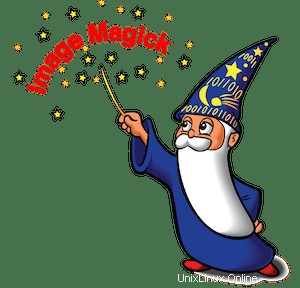
V tomto tutoriálu vám ukážeme, jak nainstalovat ImageMagick na Fedoru 35. Pro ty z vás, kteří to nevěděli, ImageMagick je bezplatný open source jednoduchý softwarový balík pro jakýkoli druh obrázku. manipulace, která se používá pro úpravy, transformaci a konverzi obrázků .png, .jpg, .gif a dalších typů obrázků. ImageMagick je také k dispozici na všech hlavních platformách, včetně Android, BSD, Linux, Windows, Mac OSX, iOS a mnoho dalších.
Tento článek předpokládá, že máte alespoň základní znalosti Linuxu, víte, jak používat shell, a co je nejdůležitější, hostujete svůj web na vlastním VPS. Instalace je poměrně jednoduchá a předpokládá, že běží v účtu root, pokud ne, možná budete muset přidat 'sudo ‘ k příkazům pro získání oprávnění root. Ukážu vám krok za krokem instalaci manipulace s obrázky s otevřeným zdrojovým kódem ImageMagick na Fedoře 35.
Předpoklady
- Server s jedním z následujících operačních systémů:Fedora 35.
- Abyste předešli případným problémům, doporučujeme použít novou instalaci operačního systému.
non-root sudo usernebo přístup kroot user. Doporučujeme jednat jakonon-root sudo user, protože však můžete poškodit svůj systém, pokud nebudete při jednání jako root opatrní.
Nainstalujte ImageMagick na Fedoru 35
Krok 1. Než budete pokračovat, aktualizujte svůj operační systém Fedora, abyste se ujistili, že všechny existující balíčky jsou aktuální. K aktualizaci serverových balíčků použijte tento příkaz:
sudo dnf upgrade sudo dnf update sudo install php-pear php-devel gcc
Krok 2. Instalace ImageMagick na Fedoru 35.
Ve výchozím nastavení je ImageMagick k dispozici v základním úložišti Fedory 35. Nyní spusťte následující příkaz pro instalaci ImageMagick do vašeho systému Fedory:
sudo dnf install ImageMagick ImageMagick-perl
Alternativně můžete také nainstalovat vývojovou větev ImageMagick, pokud ji požadujete:
sudo dnf install ImageMagick-devel
Ověřte, že je ve vašem systému nainstalován ImageMagick:
convert --version
Krok 3. Příkazy terminálu ImageMagick.
Tabulka příkazů a nástrojů, které lze použít s ImageMagick:
| Příkaz | Popis |
|---|---|
| animovat | Zobrazte sekvenci obrázků jako animaci. |
| porovnat | Analyzujte dva obrázky a vizualizujte matematické rozdíly mezi nimi. |
| kompozitní | Složte jeden obrázek přes druhý s proměnnou průhledností a vytvořte složený obrázek. |
| vykouzlit | Interpretujte a spouštějte skripty napsané v MSL, skriptovacím jazyce Magick. |
| převést | Převádějte obrázky z jednoho formátu souboru do jiného. Tento nástroj také dokáže rozmazat, oříznout, zbavit skvrn, rozptylovat a jinak upravit obsah obrázku. |
| zobrazit | Jednoduchý prohlížeč obrázků. |
| identifikovat | Zobrazte rozměry, kvalitu a další metadata obrázku. |
| importovat | Zachyťte obrazovku do souboru obrázku. |
| mogrify | Upravit obrázek. Podobné jako při převodu, ale přepíše původní obrázek. |
| montáž | Vytvořte obrázek složený z menších obrázků. Tento příkaz může vytvořit jeden obrázek obsahující miniatury mnoha obrázků. |
| stream | Zpracovávejte obrazová data a ukládejte je do souboru tak, jak jsou streamována ze vstupního zdroje. Užitečné pro situace s pomalými datovými toky nebo velkými obrázky, jejichž zpracování dat by mělo začít před uložením celého obrázku. |
Příkaz convert logo použijte například takto:
convert logo: logo.gif
Blahopřejeme! Úspěšně jste nainstalovali ImageMagick. Děkujeme, že jste použili tento návod k instalaci manipulace s obrázky s otevřeným zdrojovým kódem ImageMagick do vašeho systému Fedora 35. Pro další pomoc nebo užitečné informace vám doporučujeme zkontrolovat oficiální webové stránky ImageMagick.